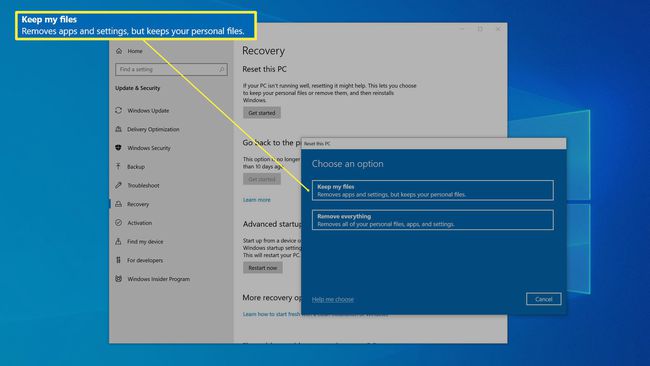Ako urobiť notebook rýchlejšie
Čo vedieť
- 5 tipov: Vyčistite pevný disk, odinštalujte programy, ktoré nepotrebujete, znížte počet spúšťacích programov, vyhľadajte malvér a/alebo resetujte systém Windows.
- Tento laptop nemusíte vymeniť; trocha údržby môže viesť k zlepšeniu výkonu.
Tento článok vysvetľuje, ako zrýchliť prenosný počítač so systémom Windows 10 a obnoviť ho na výkon, ktorý mal, keď bol nový, a nie nahradiť ho novým prenosným počítačom.
Vyčistite svoj pevný disk
Mali by ste začať odstránením nedôležitých údajov a súbory vo vyrovnávacej pamäti z disku, pretože je to najjednoduchší a bezbolestný spôsob, ako získať späť určitý výkon. Časom sa váš pevný disk zaplní dočasnými súbormi, ktoré môžu spomaliť prístup počítača k pevnému disku.
Vo vyhľadávacom poli napravo od Štart tlačidlo, napíšte Vyčistiť a potom kliknite Čistenie disku keď sa zobrazí vo výsledkoch vyhľadávania.
-
V Čistenie disku dialógové okno, uistite sa, že C disk sa vyberie a kliknite OK.
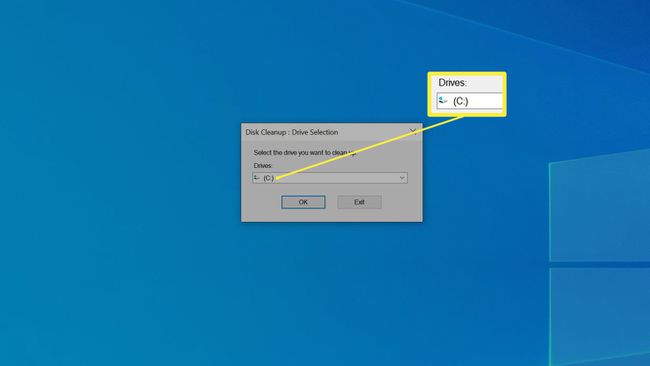
-
Začiarknite všetky políčka a kliknite OK.
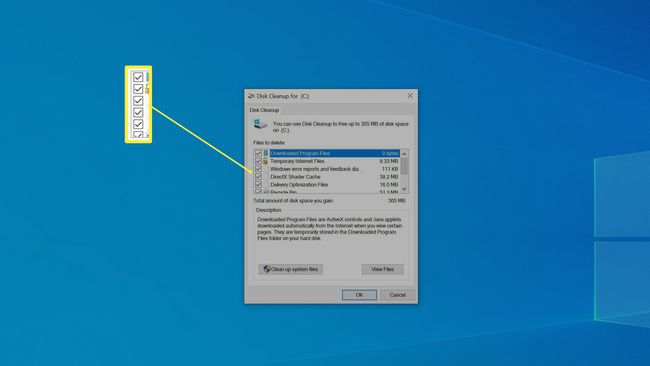
Potom stlačte Vymazať súbory na potvrdenie a spustenie procesu mazania.
Odinštalujte programy, ktoré nepotrebujete
Po vyčistení pevného disku je ďalším krokom odstránenie programov, ktoré nepotrebujete. Nainštalované programy nielen zaberajú cenný úložný priestor na vašom pevnom disku, ale často môžu na pozadí spúšťať procesy, ktoré spomaľujú prácu.
Ak neviete, čo program robí, vyhľadajte ho online a zistite, či je to niečo, čo ešte potrebujete. Vo všeobecnosti platí, že ak neviete, čo program robí, nepotrebujete ho a môžete ho odstrániť, pretože systém Windows vám nedovolí odinštalovať žiadne programy, ktoré sú pre samotný systém Windows dôležité.
Odinštalačné programy tretích strán ako napr IObit Uninstaller vám pomôže nájsť programy, ktoré zaberajú najviac miesta, ako aj softvér, ktorý sa nepoužíva často.
Kliknite na Štart a potom kliknite na nastavenie ikonu (má tvar ozubeného kolieska).
-
Do vyhľadávacieho poľa v okne Nastavenia zadajte odinštalovať a potom kliknite Pridajte alebo odstráňte programy keď sa zobrazí vo výsledkoch vyhľadávania.
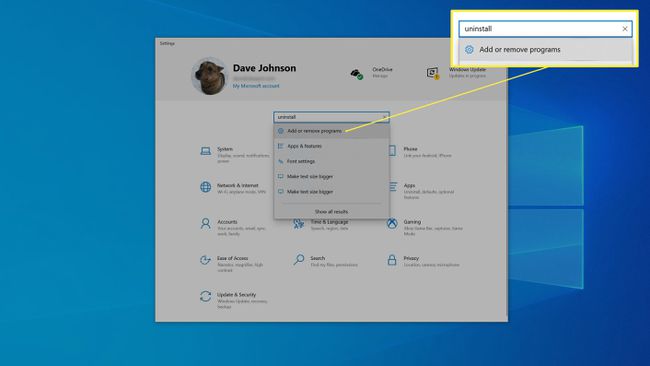
-
Prechádzajte zoznamom programov v spodnej časti okna. Ak vidíte program, ktorý nepotrebujete, kliknite naň a vyberte Odinštalovať. Potom podľa pokynov, ak nejaké existujú, odstráňte program. Zvyčajne sa aplikácia jednoducho odinštaluje sama.
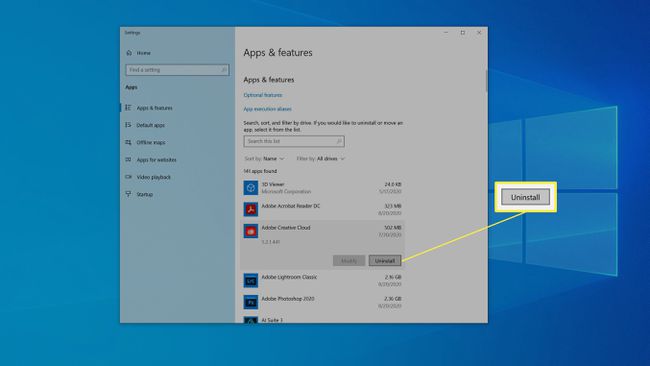
-
Po dokončení odinštalovania môže systém Windows požiadať o povolenie na reštart. Ak áno, vyberte si to neskôr.
Vráťte sa do zoznamu programov a pokračujte v odinštalovaní ďalších programov, ktoré už nepotrebujete.
Keď skončíš, reštartujte prenosný počítač.
Znížte počet spúšťacích programov
Mnoho programov sa spustí automaticky, keď spustíte prenosný počítač a potom sa spustí na pozadí. Aj keď to môže byť pohodlné a pomôže to niektorým programom fungovať efektívnejšie, celkovo to tiež spomalí váš laptop. Preto by ste mali znížiť počet aplikácií, ktoré sa spúšťajú pri spustení.
Kliknite pravým tlačidlom myši na prázdne miesto na paneli úloh a kliknite Správca úloh vo vyskakovacom menu.
-
V Správcovi úloh kliknite na Začiatok tab. Na tejto karte sú uvedené všetky programy, ktoré sa spustia automaticky pri spustení, a pravdepodobne ich máte dosť.
Ak ste Správcu úloh nikdy nepoužili, možno to neuvidíte. Vyberte Viac informácií najprv rozbaľte Správcu úloh.
-
Tieto programy môžete kliknutím zoradiť podľa toho, ako veľmi ovplyvňujú rýchlosť spúšťania počítača Vplyv na spustenie. To by ich malo zoradiť od vysokej po nízku.
Ak neviete, čo program robí, kliknite pravým tlačidlom myši a vyberte si Hľadať online. Systém Windows otvorí webový prehliadač a zobrazí výsledky pre danú aplikáciu. Vo všeobecnosti by malo byť ľahké zistiť, aké dôležité je, aby sa daný program spúšťal pri spustení a aký vplyv bude mať jeho vypnutie.
-
Pre každý program, ktorý sa nemusí spúšťať pri štarte, kliknite pravým tlačidlom myši a vyberte si Zakázať.
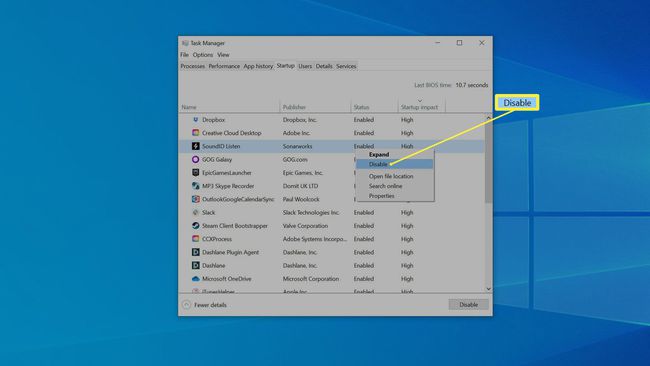
Vyhľadajte malvér
Aj keď je to trochu nepravdepodobné, je možné, že váš laptop je infikovaný nejakou formou malvér to spomaľuje váš počítač. Pre istotu skontrolujte prítomnosť škodlivého softvéru.
Kliknite Štart a potom kliknite nastavenie.
V nastavenie okno, kliknite Aktualizácia a zabezpečenie.
-
Na navigačnej table vľavo kliknite na Zabezpečenie systému Windows. Mali by ste vidieť stav zabezpečenia vášho notebooku.

Kliknite Ochrana pred vírusmi a hrozbami a kliknite Rýchla kontrola. Nechajte skenovanie spustiť. Ak váš počítač nájde nejaké hrozby, postupujte podľa pokynov.
Obnovte systém Windows
Niekedy je inštalácia systému Windows na prenosnom počítači jednoducho príliš poškodená alebo preplnená digitálnym úlomkom na vyriešenie problému pomocou niektorého z vyššie uvedených riešení. K dispozícii je posledná možnosť: Môžete začať odznova s čistou inštaláciou systému Windows. Toto je vždy posledná možnosť, pretože je to časovo náročné a je s tým spojené malé množstvo rizika.
Je dobré mať spoľahlivú zálohu dát pre prípad, že by sa niečo pokazilo.
Systém Windows je navrhnutý tak, aby vám umožnil obnoviť inštaláciu systému Windows späť na výrobné nastavenia bez poškodenia alebo vymazania vašich osobných údajov, ale uvedomte si, že ak to urobíte, systém Windows odstráni programy tretích strán ktoré budete musieť preinštalovať sami.
Kliknite Štart a potom kliknite nastavenie.
Do vyhľadávacieho poľa v hornej časti okna Nastavenia zadajte Resetovať. Kliknite Obnovte tento počítač keď sa zobrazí vo výsledkoch vyhľadávania.
V Obnovte tento počítač sekciu, kliknite Začať.
-
Kliknite Ponechajte moje súbory a postupujte podľa pokynov, aby sa systém Windows sám resetoval. Tento proces môže chvíľu trvať, ale po dokončení by vám mal zostať počítač, ktorý beží rovnako rýchlo, ako keď bol úplne nový.